سلام به همه ی شما عزیزان.امروز تصمیم دارم که ورود به ویندوز تنها به وسیله فلش مموری را به شماآموزش بدهم.برای توضیح بیشتر از یک مثال ساده شروع میکنم.همه شما عزیزان برای ورود به خانه از یک کلید استفاده می کنید.برای باز کردن هر قفل باید از کلید مخصوص آن قفل استفاده کنید. این نرم افزار نیز به همین ترتیب عمل میکند.یعنی کلید شما برای ورود به خانه(ویندوز) در اینجا فلش مموری شما می باشد و قفل شما هر یک از پورتهای USB سیستم شما . برای ادامه کار نرم افزار Rohos Logon Key را به شما معرفی کرده و آموزش استفاده از آن را توضیح می دهم.من چند سال پیش از نرم افزار مشابه این نرم افزار با نام ID USB Lock Key استفاده می کردم که امکانات کمتری نسبت به این نرم افزار داشت.چند روز پیش در یکی از سایت ها این نرم افزار را دیدم و از انجایی که از کارکرد این نرم افزار بسیار راضی هستم تصمیم به ارسال این پست به جهت معرفی و آموزش استفاده از این نرم افزار را گرفتم. به معرفی نرم افزار به صورت مفصل می پردازم:
در دنياي ديجيتال، امنيت حرف اول را ميزند و به همين دليل روشهاي مختلفي جهت حفظ امنيت كاربران ايجاد شده است. نرمافزارهاي ضدويروس، ضدجاسوسي، نرمافزارهاي كنترلي، الگوريتمهاي رمزنگاري و... همگي نمونههايي از اين روشها بهشمار ميرود. سيستمعامل ويندوز نيز از اين قاعده مستثنا نيست و ابزارهاي مختلفي را براي حفظ امنيت كاربران در خود جاي داده است كه يكي از اين ابزارها، پشتيباني از قابليت تخصيص رمز براي ورود به محيط كاربري در ويندوز است. به كمك اين قابليت شما ميتوانيد به نام كاربري خود در ويندوز يك رمز عبور اختصاص دهيد تا هيچ كاربر ديگري بجز خود شما كه رمز عبور را در اختيار دارد، قادر نباشد از رايانه استفاده كند. تا اينجاي كار همه چيز خوب است! اما همانطور كه ميدانيد با گسترش نرمافزارهاي رمزياب و افزايش اطلاعات و دانش كاربران، براحتي ميتوان از اينگونه روشهاي محافظتي عبور كرد. در بسياري از موارد نيز وارد كردن رمزعبور در محيطهايي كه كاربران ديگر نيز وجود دارند، موجب ميشود رمز شما فاش شود يا نصب نرمافزارهاي جاسوسي روي رايانه موجب افشاي رمز شما شود





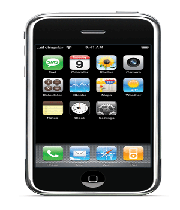
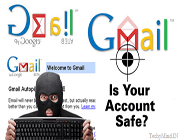


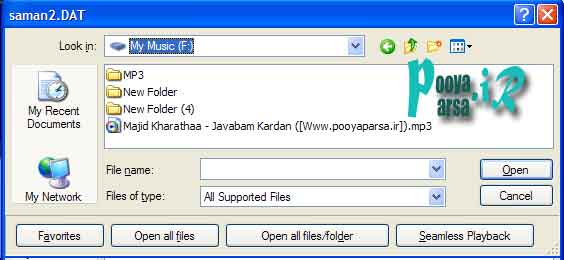

 نت تاپ چیست؟
نت تاپ چیست؟ آموزش مشتق گیر ی و محاسبه حد توابع با استفاده از نرم افزارMATLAB
آموزش مشتق گیر ی و محاسبه حد توابع با استفاده از نرم افزارMATLAB